Google ログインを Android アプリに統合するには、Google ログインを構成し、アプリのレイアウトにログインフローを開始するボタンを追加します。
始める前に
Google API Console プロジェクトを設定し、Android Studio プロジェクトを設定します。
Google ログインと GoogleSignInClient オブジェクトを構成する
ログイン アクティビティの
onCreateメソッドで、アプリに必要なユーザーデータをリクエストするように Google ログインを構成します。たとえば、ユーザー ID と基本的なプロフィール情報をリクエストするように Google ログインを構成するには、DEFAULT_SIGN_INパラメータを使用してGoogleSignInOptionsオブジェクトを作成します。ユーザーのメールアドレスもリクエストするには、requestEmailオプションを指定してGoogleSignInOptionsオブジェクトを作成します。// Configure sign-in to request the user's ID, email address, and basic // profile. ID and basic profile are included in DEFAULT_SIGN_IN. GoogleSignInOptions gso = new GoogleSignInOptions.Builder(GoogleSignInOptions.DEFAULT_SIGN_IN) .requestEmail() .build();Google API にアクセスするために追加のスコープをリクエストする必要がある場合は、
requestScopesで指定します。最適なユーザー エクスペリエンスを実現するには、ログイン時に、アプリが最小限に機能するために必要なスコープのみをリクエストします。必要な場合にのみ追加のスコープをリクエストし、ユーザーが実行したアクションのコンテキストで同意画面が表示されるようにします。スコープの追加をリクエストするをご覧ください。次に、ログイン アクティビティの
onCreateメソッドで、指定したオプションでGoogleSignInClientオブジェクトを作成します。// Build a GoogleSignInClient with the options specified by gso. mGoogleSignInClient = GoogleSignIn.getClient(this, gso);
既存のログイン ユーザーを確認する
アクティビティの onStart メソッドで、ユーザーがすでに Google でアプリにログインしているかどうかを確認します。
// Check for existing Google Sign In account, if the user is already signed in // the GoogleSignInAccount will be non-null. GoogleSignInAccount account = GoogleSignIn.getLastSignedInAccount(this); updateUI(account);
GoogleSignIn.getLastSignedInAccount が GoogleSignInAccount オブジェクト(null ではない)を返した場合、ユーザーはすでに Google でアプリにログインしています。それに応じて UI を更新します。つまり、ログインボタンを非表示にするか、メイン アクティビティを起動するか、またはアプリに適した方法をすべて実行します。
GoogleSignIn.getLastSignedInAccount が null を返した場合、ユーザーはまだ Google でアプリにログインしていません。UI を更新して Google ログインボタンを表示します。
Google ログインボタンをアプリに追加する
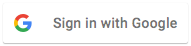 アプリのレイアウトに
アプリのレイアウトに SignInButtonを追加します。<com.google.android.gms.common.SignInButton android:id="@+id/sign_in_button" android:layout_width="wrap_content" android:layout_height="wrap_content" />省略可: 独自のログインボタン アセットを指定する代わりに、デフォルトのログインボタンのグラフィックを使用している場合は、
setSizeメソッドでボタンのサイズをカスタマイズできます。// Set the dimensions of the sign-in button. SignInButton signInButton = findViewById(R.id.sign_in_button); signInButton.setSize(SignInButton.SIZE_STANDARD);
Android アクティビティ(
onCreateメソッドなど)でボタンのOnClickListenerを登録し、クリック時にユーザーがログインできるようにします。findViewById(R.id.sign_in_button).setOnClickListener(this);
ログインフローを開始する
 アクティビティの
アクティビティの onClickメソッドで、getSignInIntentメソッドでログイン インテントを作成し、startActivityForResultでインテントを開始することで、ログインボタンのタップを処理します。@Override public void onClick(View v) { switch (v.getId()) { case R.id.sign_in_button: signIn(); break; // ... } }private void signIn() { Intent signInIntent = mGoogleSignInClient.getSignInIntent(); startActivityForResult(signInIntent, RC_SIGN_IN); }インテントを開始すると、ログインに使用する Google アカウントの選択を求められます。
profile、email、openid以外のスコープをリクエストした場合、ユーザーはリクエストされたリソースへのアクセスを許可するよう求められます。ユーザーがログインすると、アクティビティの
onActivityResultメソッドでユーザーのGoogleSignInAccountオブジェクトを取得できます。@Override public void onActivityResult(int requestCode, int resultCode, Intent data) { super.onActivityResult(requestCode, resultCode, data); // Result returned from launching the Intent from GoogleSignInClient.getSignInIntent(...); if (requestCode == RC_SIGN_IN) { // The Task returned from this call is always completed, no need to attach // a listener. Task<GoogleSignInAccount> task = GoogleSignIn.getSignedInAccountFromIntent(data); handleSignInResult(task); } }GoogleSignInAccountオブジェクトには、ログイン中のユーザーに関する情報(ユーザー名など)が格納されます。private void handleSignInResult(Task<GoogleSignInAccount> completedTask) { try { GoogleSignInAccount account = completedTask.getResult(ApiException.class); // Signed in successfully, show authenticated UI. updateUI(account); } catch (ApiException e) { // The ApiException status code indicates the detailed failure reason. // Please refer to the GoogleSignInStatusCodes class reference for more information. Log.w(TAG, "signInResult:failed code=" + e.getStatusCode()); updateUI(null); } }ユーザーのメールアドレスは
getEmailで取得でき、ユーザーの Google ID(クライアントサイドで使用する場合)はgetIdで取得でき、ユーザーの ID トークンはgetIdTokenで取得できます。現在ログインしているユーザーをバックエンド サーバーに渡す必要がある場合は、ID トークンをバックエンド サーバーに送信し、サーバーでトークンを検証します。
